■概要
Squareでの決済情報を、都度手作業で確認し、関係者へ共有する作業に手間を感じていませんか。
この確認・共有作業は、対応漏れや遅延が許されない一方で、担当者の負担になりがちです。
このワークフローを活用すれば、Squareで支払いが発生したタイミングで、自動でMicrosoft Teamsに通知が届くため、手作業による情報共有の手間をなくし、迅速な連携を実現します。
■このテンプレートをおすすめする方
■このテンプレートを使うメリット
■フローボットの流れ
※「トリガー」:フロー起動のきっかけとなるアクション、「オペレーション」:トリガー起動後、フロー内で処理を行うアクション
■このワークフローのカスタムポイント
■注意事項


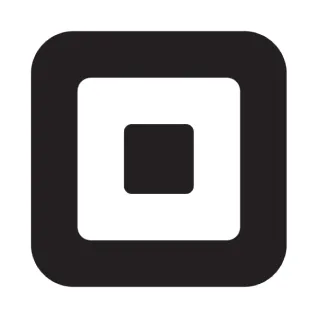
 チャネルにメッセージが送信されたら
チャネルにメッセージが送信されたら
 チャットにメッセージが送信されたら
チャットにメッセージが送信されたら
 カレンダーにイベントが登録されたら
カレンダーにイベントが登録されたら
 チャネルにファイル付きのメッセージが送信されたら
チャネルにファイル付きのメッセージが送信されたら
 特定のメッセージのスレッドに返信があったら
特定のメッセージのスレッドに返信があったら
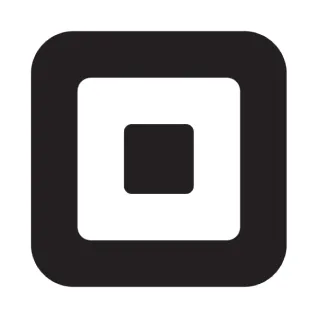 支払い(決済)が作成されたら
支払い(決済)が作成されたら
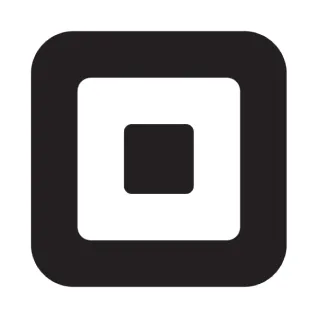 予約が作成されたら
予約が作成されたら
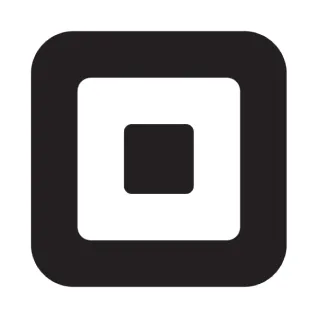 予約が更新またはキャンセルされたら
予約が更新またはキャンセルされたら
 チームの一覧を取得
チームの一覧を取得
 チームメンバーの一覧を取得
チームメンバーの一覧を取得
 チャネルの一覧を取得
チャネルの一覧を取得
 チャネルにメッセージを送る
チャネルにメッセージを送る
 チャットにメッセージを送る
チャットにメッセージを送る
 チャットの一覧を取得
チャットの一覧を取得
 チャネルを作成
チャネルを作成
 チャネルにメッセージを送る(チャネルにメンションをする)
チャネルにメッセージを送る(チャネルにメンションをする)
 カレンダーに予定を作成する(非推奨)
カレンダーに予定を作成する(非推奨)
 ユーザーのプレゼンスを取得する
ユーザーのプレゼンスを取得する
 チャネルに投稿されたメッセージに返信する
チャネルに投稿されたメッセージに返信する
 カレンダーに予定を作成する
カレンダーに予定を作成する
 フォルダ情報を取得する
フォルダ情報を取得する
 ファイルをダウンロード
ファイルをダウンロード
 チームにメンバーを追加
チームにメンバーを追加
 特定のメッセージの返信一覧を取得
特定のメッセージの返信一覧を取得
 特定のチャネル内のメッセージ一覧を取得
特定のチャネル内のメッセージ一覧を取得
 ユーザー情報を取得
ユーザー情報を取得
 チャネルにメッセージが送信されたら
チャネルにメッセージが送信されたら チャットにメッセージが送信されたら
チャットにメッセージが送信されたら カレンダーにイベントが登録されたら
カレンダーにイベントが登録されたら チャネルにファイル付きのメッセージが送信されたら
チャネルにファイル付きのメッセージが送信されたら 特定のメッセージのスレッドに返信があったら
特定のメッセージのスレッドに返信があったら チームの一覧を取得
チームの一覧を取得 チームメンバーの一覧を取得
チームメンバーの一覧を取得 チャネルの一覧を取得
チャネルの一覧を取得 チャネルにメッセージを送る
チャネルにメッセージを送る チャットにメッセージを送る
チャットにメッセージを送る チャットの一覧を取得
チャットの一覧を取得 チャネルを作成
チャネルを作成 チャネルにメッセージを送る(チャネルにメンションをする)
チャネルにメッセージを送る(チャネルにメンションをする) カレンダーに予定を作成する(非推奨)
カレンダーに予定を作成する(非推奨) ユーザーのプレゼンスを取得する
ユーザーのプレゼンスを取得する チャネルに投稿されたメッセージに返信する
チャネルに投稿されたメッセージに返信する カレンダーに予定を作成する
カレンダーに予定を作成する フォルダ情報を取得する
フォルダ情報を取得する ファイルをダウンロード
ファイルをダウンロード チームにメンバーを追加
チームにメンバーを追加 特定のメッセージの返信一覧を取得
特定のメッセージの返信一覧を取得 特定のチャネル内のメッセージ一覧を取得
特定のチャネル内のメッセージ一覧を取得 ユーザー情報を取得
ユーザー情報を取得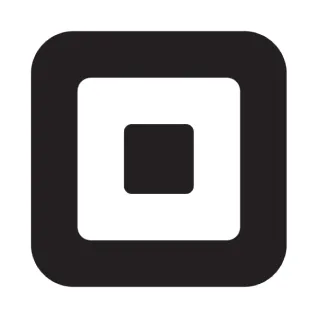 支払い(決済)が作成されたら
支払い(決済)が作成されたら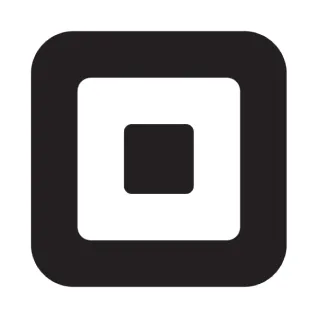 予約が作成されたら
予約が作成されたら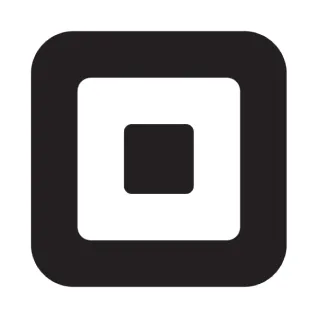 予約が更新またはキャンセルされたら
予約が更新またはキャンセルされたら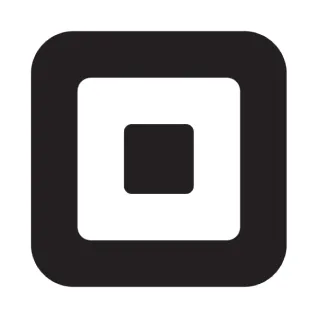 特定の顧客情報を取得
特定の顧客情報を取得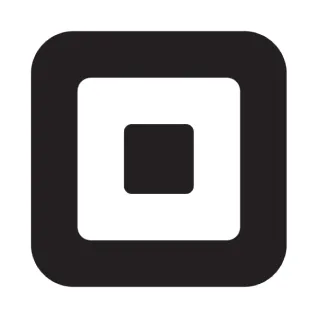 顧客情報を検索
顧客情報を検索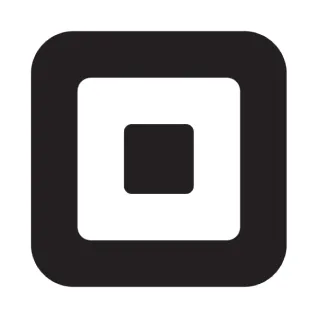 特定の取引情報を取得
特定の取引情報を取得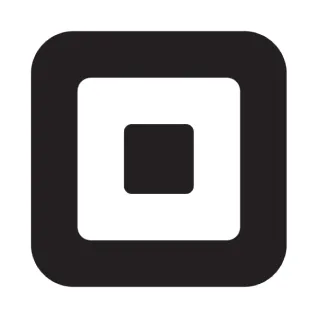 特定の注文情報を取得
特定の注文情報を取得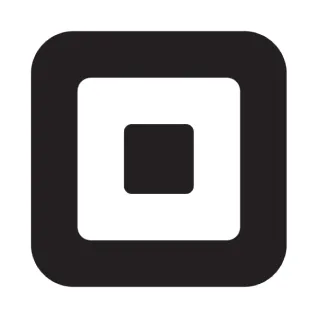 特定の商品情報を取得
特定の商品情報を取得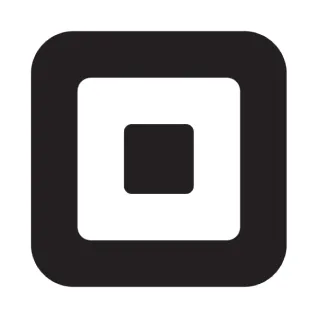 顧客情報を登録
顧客情報を登録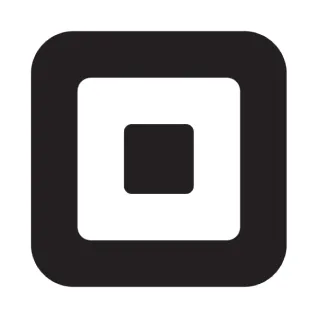 特定の請求書情報を取得
特定の請求書情報を取得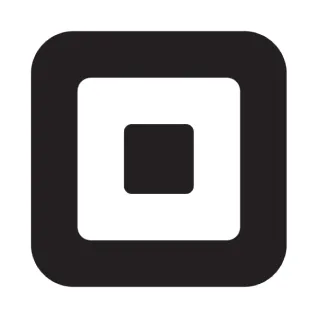 店舗の一覧を取得
店舗の一覧を取得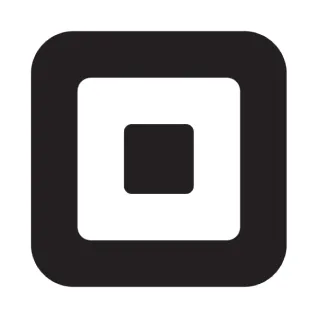 特定の商品のバリエーション情報を取得
特定の商品のバリエーション情報を取得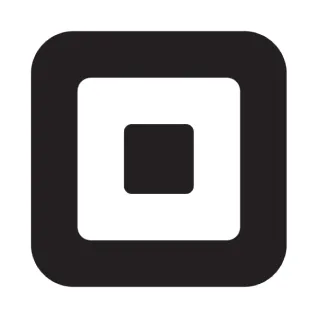 支払い一覧の取得
支払い一覧の取得